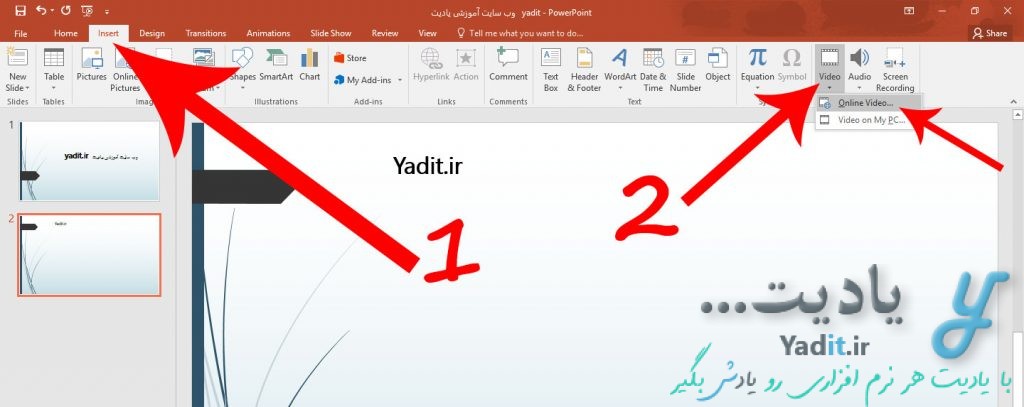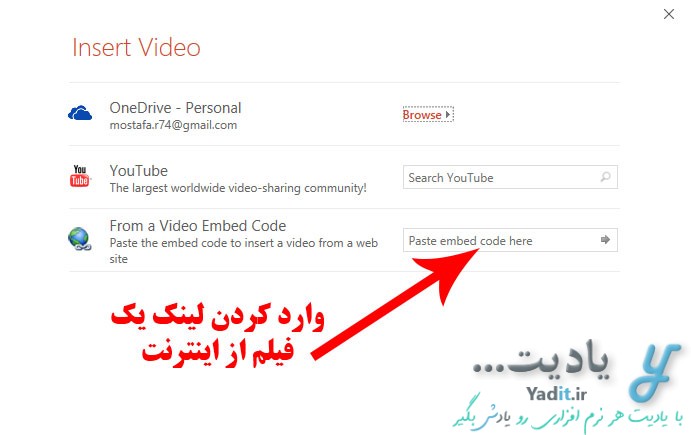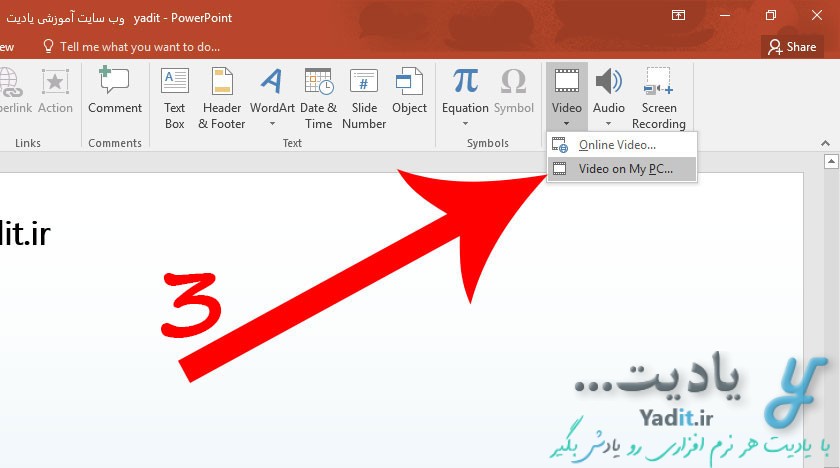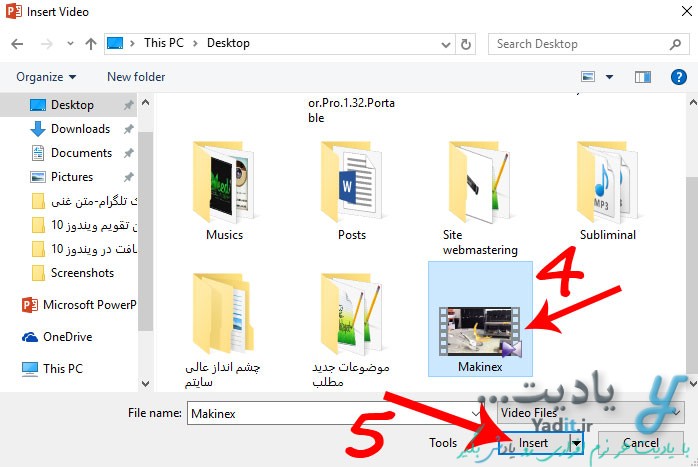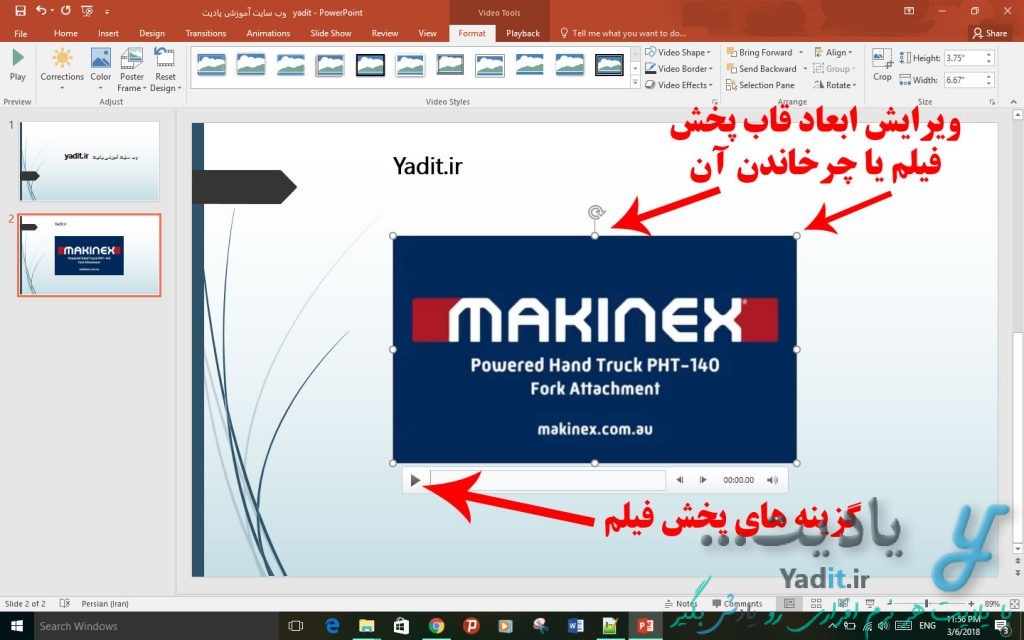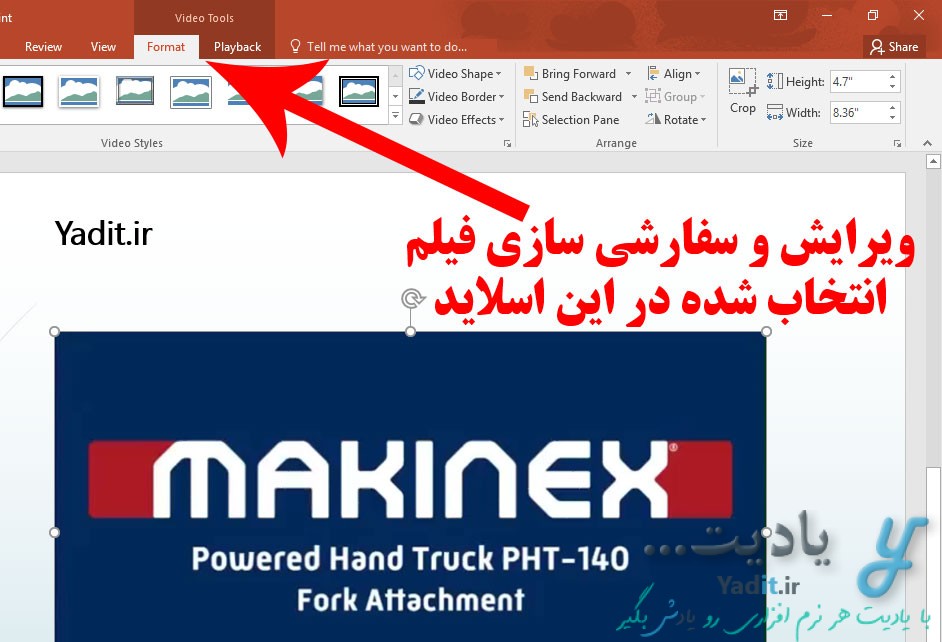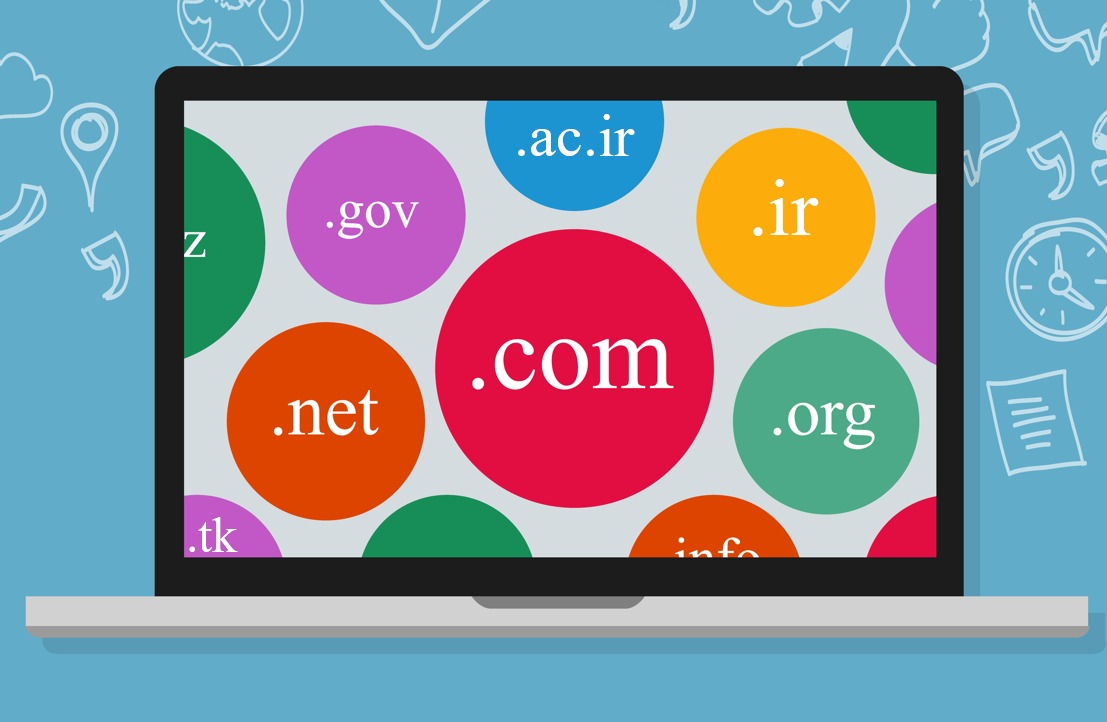علاوه بر متن و تصویر، یکی از موارد پر کاربرد در یک سند پاورپوینت که می تواند تاثیر زیادی نیز روی مخاطبان ارائه ی مربوطه بگذارد فیلم و ویدئو می باشد.
روش افزودن فیلم به اسلایدهای پاورپوینت آسان است و موضوع آموزشی ادامه ی این مطلب از یادیت نیز همین می باشد.
با ما همراه باشید…
روش افزودن فیلم به اسلایدهای پاورپوینت:
آموزش روش افزودن فیلم به اسلایدهای پاورپوینت:
برای افزودن فیلم به اسلایدهای پاورپوینت ابتدا وارد اسلاید مورد نظر خود شده یا آن را ایجاد نمایید.
حالا از نوار زبانه های بالای پاورپوینت گزینه Insert را انتخاب و سپس از انتهای آن روی گزینه ی Video کلیک نمایید.
با این کار یک لیست شامل دو گزینه پیش روی شما باز می شود.
گزینه ی اول با عنوان Online Video برای بارگذاری یک ویدئو از طریق اینترنت و به صورت آنلاین می باشد.
شما می توانید با استفاده از سرویس های OneDrive، YouTube یا جایگذاری لینک یک فیلم در کادر مربوطه (تصویر زیر) ویدئوی مورد نظر خود را وارد اسلاید نمایید.
علاوه بر این با انتخاب گزینه ی دوم با عنوان Video on My PC می توانید یک فیلم را از داخل کامپیوتر خود انتخاب کرده و آن را وارد اسلاید پاورپوینت خود نمایید. معمولا این گزینه پرکاربردتر می باشد.
پس از انتخاب این گزینه، پنجره ای پیش روی شما باز می شود که شما با استفاده از آن می توانید به مسیر ذخیره سازی فایل ویدئویی مورد نظر خود بروید، آن را انتخاب کرده و سپس برای وارد کردن آن داخل اسلاید روی Insert کلیک نمایید.
پس از آن همان طور که مشاهده می کنید، فیلم شما به همراه گزینه های پخش آن وارد اسلاید می شود.
انجام تنظیمات مربوط به ویدئوی وارد شده در اسلاید و سفارشی سازی آن:
شما می توانید فیلم خود را به راحتی به هر جای اسلاید جا به جا کنید یا با استفاده از نقطه های سفید رنگ اطراف آن، اندازه ی آن را تغییر دهید. علاوه بر این با استفاده از فلش دایره ای شکل بالای فیلم می توانید آن را بچرخانید.
البته امکان انجام تنظیمات بیشتری نیز وجود دارد که برای استفاده از آن ها می توانید پس از کلیک روی فیلم برای انتخاب شدن آن، از دو زبانه ی Format و Playback در انتهای نوار بالایی پاورپوینت استفاده نمایید.
به عنوان مثال شما می توانید انتخاب کنید که پخش فایل ویدئویی شما با کلیک کردن روی گزینه ی Play آغاز شود یا به صورت خودکار و پس از ورود به اسلاید پخش آن شروع شود. برای یادگیری روش انجام تنظیمات به منظور اجرای خودکار فیلم در اسلایدهای پاورپوینت اینجا کلیک کنید…